Даже если вы импортируете содержимое согласия, загрузив форму DOCX, вашей форме все равно потребуется внести ручные корректировки в конструкторе пользовательских eConsent для изменения структуры содержимого и данных подписи. Конструктор является расширением SiteVault и откроется в новой вкладке.
Обратите внимание, что редактирование документа, одобренного комитетом по этике исследований, может потребовать дополнительной проверки. Чтобы вместо этого использовать редактор eConsent на основе PDF для наложения элементов согласия на одобренную комитетом по этике форму согласия, используйте функцию «Сохранить как », чтобы сохранить файл Word (DOCX) в формате PDF, и воспользуйтесь редактором eConsent на основе PDF.
Редактирование eConsent в формате DOCX
- Перейдите в раздел «Обучение».
- Выберите исследование.
- Выберите вкладку «Формы согласия».
- Найдите документ и выберите «Редактировать eConsent» в меню «Действия с документом». Это действие откроет конструктор eConsent и заблокирует форму, предотвращая редактирование документа другими пользователями.
- Редактируйте, используя инструменты, описанные ниже.
-
После завершения редактирования выберите один из следующих вариантов:
- Сохранить в Vault: Выберите этот параметр, чтобы сохранить изменения и создать новую версию в Vault, не завершая сеанс редактирования. Сохранение в Vault позволяет другим сотрудникам видеть прогресс, которого вы достигли. Если другому пользователю необходимо отредактировать форму, отметьте ее в документе.
- Регистрация: Выберите этот пункт, чтобы создать новую версию и завершить сеанс редактирования. Документ разблокируется в Vault, поэтому другие пользователи смогут редактировать его или отправлять на проверку.
Меню действий и настроек
Эти ключевые инструменты расположены в правом верхнем углу экрана.

Инструменты действий с документами
- Импорт: Импортируйте формы согласия в конструктор eConsent, чтобы перезаписать все содержимое ранее загруженного документа. Для получения дополнительной информации см. раздел «Импорт форм согласия в конструкторе eConsent».
- Предварительный просмотр веб-страницы: просмотрите, как форма eConsent будет отображаться участникам MyVeeva for Patients. Этот предварительный просмотр доступен только вам как авторизованному пользователю. Он включает ваше текущее содержимое в конструкторе на момент открытия. Выберите значок еще раз, чтобы открыть обновленную версию. Чтобы поделиться предварительным просмотром формы с внешними пользователями, см. раздел «Предварительный просмотр и отправка формы eConsent».
-
Загрузки:
- В конструкторе выберите значки «Скачать PDF» или «Скачать документ Word».
- В режиме предварительного просмотра выберите «Скачать PDF» или «Скачать документ Word» в меню «Действия» (…).
- При загрузке документа Microsoft Word SiteVault добавляет специальное форматирование вокруг блоков подписи и вопроса, чтобы обеспечить их импорт в качестве правильного типа блоков содержимого. Чтобы форматирование сохранилось, редактируйте только содержимое блоков; не удаляйте и не заменяйте блоки.
- Если вы заметили, что в PDF-документе раздел или страница отделены от своего содержимого разрывом страницы, добавьте строки в конец предыдущего блока, чтобы принудительно создать разрыв страницы в документе.
Сохраните свою работу
Конструктор автоматически сохраняет ваши изменения каждые 30 секунд. Сохранять изменения в SiteVault нужно только в том случае, если вы хотите создать новую версию или поделиться черновиком в SiteVault.
- Сохранение в Vault: Сохраните изменения и создайте новую версию в SiteVault, не завершая сеанс редактирования. Если другому пользователю потребуется отредактировать форму, вам нужно будет вместо этого зафиксировать документ из конструктора.
- Завершение редактирования: Завершите сеанс редактирования и создайте новую версию документа в SiteVault.
Для получения дополнительной информации о сохранении и извлечении документов eConsent см. раздел «Сохранение и извлечение eConsents».
Оглавление
В этой области представлен общий вид текущего содержимого, а также инструменты для создания разделов и блоков содержимого в форме. Здесь вы можете просматривать, перемещать, удалять и добавлять блоки содержимого. Нажмите на значок «+», чтобы добавить разделы и блоки. См. инструкции ниже в разделе «Добавление содержимого».
Настройки
- Требовать код разблокировки для подписания: Переключите в положение «Вкл.», если хотите, чтобы участники должны были ввести предоставленный сайтом код разблокировки для подписания формы. Дополнительную информацию см. в разделе «Требовать код разблокировки для подписания».
- Требовать подпись, нарисованную от руки: включите эту опцию, если хотите, чтобы участники рисовали свою подпись вместо того, чтобы щелкать или касаться экрана для подписания. Для получения дополнительной информации см. раздел «Требовать подпись, нарисованную от руки».
- Порядок подписания: Если используется порядок подписания, укажите место в форме в порядке следования. Для получения дополнительной информации см. раздел «Требуется порядок подписания».
-
Редактирование верхнего/нижнего колонтитула:
Верхние и нижние колонтитулы помогают упорядочивать печатные документы и поддерживать их порядок.
- Обновите поля столбцов, добавив информацию для отображения. В каждый столбец можно добавить изображение или текст.
- Примечание: Изображения в верхнем и нижнем колонтитулах добавляются при импорте документа. Если вы хотите отредактировать или добавить дополнительное изображение в верхний колонтитул, выполните действия, описанные в разделе «Работа с медиафайлами» ниже.
-
Количество страниц
- Введите [[curr_page_num]] там, где вы хотите отобразить номер текущей страницы в нижнем колонтитуле, и [[total_page_nums]] там, где вы хотите отобразить общее количество страниц. Вы можете добавить любой текст вокруг числовых значений или перевести их для разных языков.
-
Например, если вы введете
Page [[curr_page_num]] out of [[total_page_nums]], то отобразится количество страниц: «Страница 1 из 15».
- Язык с письмом справа налево: включите эту опцию, если хотите, чтобы элементы пользовательского интерфейса отображались зеркально для языков с письмом справа налево.
Добавить контент
Рекомендации по организации контента
Чтобы не перегружать читателя информацией, разделите вашу ICF на несколько разделов и блоков контента. Это гарантирует, что участники и лица, осуществляющие уход, увидят каждый раздел и легче усвоят информацию. Вы можете скопировать и вставить весь документ в текстовое поле, а затем выбрать значок «Разделить контент», чтобы быстро разбить контент на блоки.
Если у вас длинный и сложный контент (например, большие таблицы, списки или текст со специальным форматированием), разделите его на отдельные блоки. Это упростит перемещение контента и изменение его форматирования независимо от других блоков контента.
Мы рекомендуем использовать простые таблицы в формах eConsent. Сложная таблица с множеством столбцов или таблиц внутри таблиц будет неудобна для просмотра участником на мобильном устройстве или маленьком экране. Кроме того, таблица может быть узкой и трудночитаемой, если она представлена в формате PDF в SiteVault и MyVeeva for Patients.
Общая навигация
Используйте оглавление для управления и навигации по структуре содержимого формы. Введите содержимое в форму и используйте панель инструментов форматирования текста для оформления по мере необходимости.
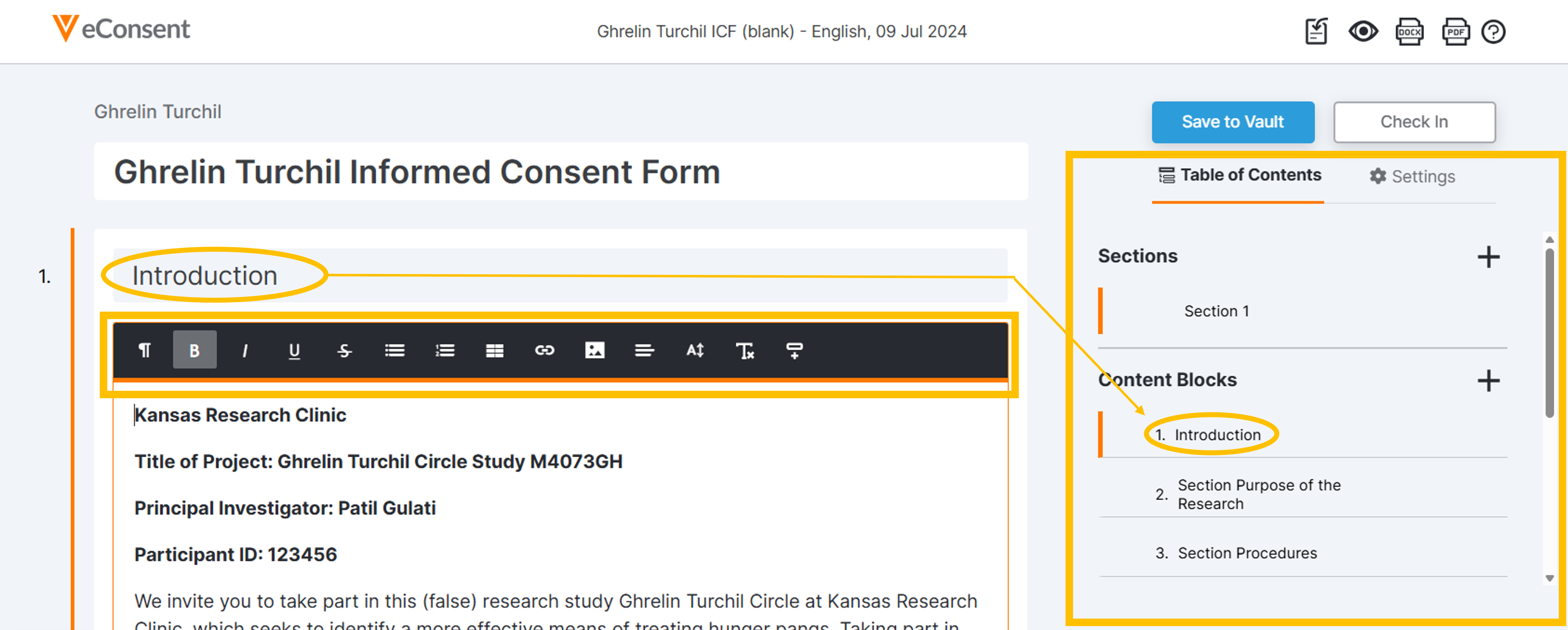
Используйте оглавление для управления следующими действиями с документом:
- Нажмите +, чтобы добавить элементы.
- Выберите элементы, чтобы перейти к ним в документе.
- Перетаскивайте элементы, чтобы изменить их порядок.
- Чтобы удалить элемент, выберите значок «Удалить».
Название документа
- Введите заголовок, видимый участнику, например, «Основная форма информированного согласия».
- Заголовок может содержать до 150 символов. Если предпочтительный заголовок слишком длинный, сократите его в заголовке и включите полный заголовок в текст документа.
- Заголовок не сохраняется в поле SiteVault. Чтобы отобразить удобный для участника заголовок при выборе документа ICF для отправки участнику, добавьте заголовок в поле «Описание документа».
Разделы
- Чтобы указать заголовок для раздела, введите его в поле заголовка (максимум 100 символов).
- Поле заголовка раздела не отображается, если документ содержит только один раздел. Если документ включает несколько разделов и вы не указываете заголовок, в качестве заголовка по умолчанию как в конструкторе, так и в MyVeeva for Patients используется «Раздел [#]».
Блоки контента
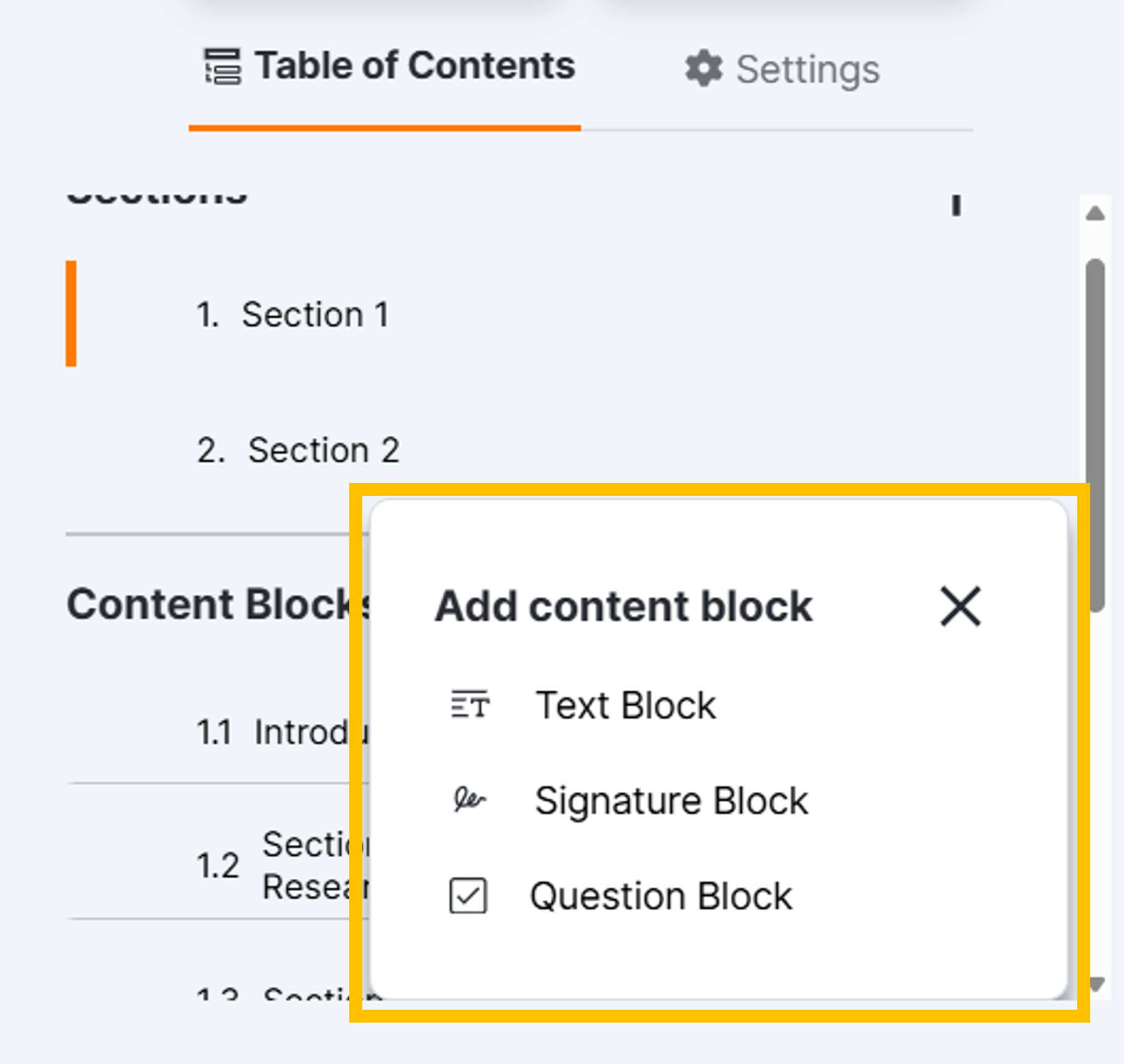
- При просмотре раздела, в который вы хотите добавить блок контента, выберите кнопку «Блоки контента +» и укажите соответствующий тип.
- При желании в поле «Заголовок» введите заголовок для блока контента (максимум 100 символов).
- При необходимости выберите дополнительные настройки. Дополнительную информацию см. в разделах « Типы блоков контента» и «Настройки блоков контента» ниже.
Типы блоков контента
| Тип | Описание |
|---|---|
| Текстовый блок |
Панель инструментов форматирования текста отображается при щелчке по тексту или его выделении в текстовом поле. Как и в других текстовых редакторах, браузеры отменяют ваши изменения в текущем поле, а затем переходят к последним отредактированным полям при нажатии CTRL+Z в редакторе. Если вы отменяете изменения в одном разделе или блоке контента, убедитесь, что вы не отменяете изменения в других местах страницы.
При добавлении символов перевода строки в текстовом редакторе рекомендуется нажимать SHIFT+ENTER, чтобы минимизировать пробелы в длинных документах. Нажатие только клавиши ENTER добавит больше места для более четкого разделения абзацев. |
| Блок подписи |
Блок для подписи позволяет добавлять поля для подписей и, при необходимости, текстовое содержимое над ними. Вы можете добавить два блока для подписей для ролей Свидетеля, Опекуна и Опекуна, и один блок для подписей для всех остальных ролей, которым может потребоваться подписать форму согласия. Утверждающий на исследовательский центр подписывает документ в SiteVault после того, как все включенные роли подпишут его в MyVeeva for Patients. При необходимости вы можете создать шаблон формы eConsent, учитывающий страны, где требуется собственноручная подпись, добавив в форму блок «Подпись на Исследовательский центр проведения исследования». |
| Блок вопросов | Блок содержимого вопроса позволяет вставить вопрос и варианты ответов. Вы также можете добавить текстовое содержимое над вариантами ответов. Если вы хотите указать, кто может ответить на вопрос, вы можете выбрать определенную роль для блока вопроса. |
Настройки блока контента
| Параметр | Типы | Описание |
|---|---|---|
| Роль | Вопрос, подпись |
Выберите роль для блока подписи из списка ролей. Для блоков вопросов и подписей доступны следующие варианты ролей:
Если вопрос касается всех рецензентов, оставьте в блоке вопроса выбранную роль «По умолчанию». Выбор роли «По умолчанию» назначит вопрос получателю в соответствии с наивысшим рангом, как указано ниже:
Для всех ролей можно добавить только один блок подписи, за исключением ролей Свидетель, Опекун и Опекун, для которых можно добавить до двух блоков подписи. Однако вы также можете добавить столько блоков вопросов, привязанных к ролям, сколько вам потребуется. Вы можете добавить блок для подписи для любой роли, ответственной за подписание формы согласия. Если у роли есть блок для подписи в форме согласия, то существующий рецензент с этой ролью получит форму согласия, если координатор исследовательский центр отправит ее для этой роли. Примечание: При необходимости документ поддерживает возможность подписи двух получателей в ролях Свидетеля, Опекуна и Опекуна без необходимости дополнительной настройки документа. Подпись чернилами: Чтобы одна форма eConsent подходила для нескольких стран, где действуют разные правила подписания, вы можете добавить в форму блок для подписи Исследовательский центр. В странах, где требуется подпись чернилами, вы можете распечатать пустую форму eConsent, и участник и лица, подписывающие форму, подпишут соответствующие блоки подписи чернилами. Затем сотрудники Исследовательский центр Исследовательский центр поставить свою подпись в блоке подписи, отсканировать форму и загрузить ее как документ типа « Информированное согласие (подписанный)». Для получения дополнительной информации см. раздел «Сбор подписей о согласии чернилами» на странице «Начало согласия». |
| Показать заголовок | Все |
Снимите флажок «Показать заголовок», если хотите скрыть заголовок блока контента. Этот флажок устанавливается по умолчанию при добавлении блока контента. Если скрыть заголовок или вообще его не ввести, заголовок блока не будет отображаться в MyVeeva for Patients или в файлах.PDF. Вместо этого блок содержимого будет добавлен к предыдущему блоку содержимого или разделу. |
| Показать текстовое содержимое | Вопрос, подпись |
Снимите флажок «Показать текстовое содержимое», если хотите скрыть текстовое содержимое блока. В этом случае введенный вами текст будет сохранен, но не будет отображаться в MyVeeva for Patients или в файлах.PDF. Вы можете повторно установить флажок, чтобы отобразить содержимое. Флажок устанавливается по умолчанию при добавлении вопроса или блока подписи. |
| Требуемый ответ | Вопрос |
Включите параметр «Обязательный ответ», если хотите, чтобы участники были обязаны ответить на вопрос, прежде чем подписать и отправить форму eConsent. Вопросы с несколькими вариантами ответа по умолчанию являются обязательными, и вы не можете сделать обязательными вопросы только с одним вариантом ответа. |
| Ответы | Вопрос |
Изменить ответы в блоке вопросов можно следующими способами:
|
| Имя подписи, название вопроса и название ответа. | Вопрос, подпись |
Названия подписи, вопроса и ответа отображаются в записях ответов участников и используются в отчетах SiteVault. Вы можете ввести название длиной до 128 символов или использовать название по умолчанию. Система использует первые 40 символов основного текста в качестве названия по умолчанию, если текст присутствует. Если текстовое содержимое отсутствует или вы удаляете название, система использует название по умолчанию, например, "question_1". Названия отображаются в SiteVault. Вы можете использовать эти названия для агрегирования данных ответов по отдельным документам и исследованиям при создании отчетов. Мы рекомендуем использовать уникальные названия в наборе данных для удобства организации и составления отчетов. Для получения дополнительной информации см. раздел «Просмотр ответов на форму eConsent». |
| Этикетки для подписи, имени печатными буквами и даты. | Подпись | Вы можете редактировать подписи, имя и дату в блоках подписи, добавляя к ним собственные метки или переводы. Для блоков подписи Исследовательский центр вы можете редактировать метку-заполнитель для подписи исследовательский центр. Каждая метка имеет максимальное ограничение в 50 символов. По умолчанию подпись, метка-заполнитель для подписи исследовательский центр, имя и дата отображаются на английском языке. |
Работа со СМИ
Для добавления полезных визуальных элементов в электронные формы eConsent можно использовать изображения и видео, такие как схемы устройств, расписание визитов и инструкции. Видео можно использовать для более подробного объяснения участнику конкретных медицинских тем или тем, относящихся к исследованию, например, этапов клинического исследования, краткого изложения информированного согласия или обзора того, что включает в себя МРТ.
Добавление изображений и видео
Примечание: Если вы загружаете видео из документа Word, оно добавляется в редактор как изображение первого кадра видео. Вы можете заменить изображение видео в редакторе. Если вы загружаете форму eConsent, содержащую видео, а затем импортируете ее позже, видео импортируется должным образом.
Чтобы добавить изображение или видео в документ eConsent, выполните следующие шаги:
- Выберите значок «Медиа» на панели инструментов текстового редактора.
- Вы можете перетащить изображение или видео в поддерживаемом формате в поле или выбрать файл, нажав кнопку «Обзор». Максимальный размер файла составляет 2 МБ для файлов.JPG,.PNG и.GIF и 500 МБ для файлов.MP4.
- Если вы добавляете изображение, введите описание в поле «Описание». Это описание используется в качестве альтернативного текста для программ чтения с экрана и для обеспечения доступности для пользователей в MyVeeva for Patients. Дополнительную информацию о написании качественного альтернативного текста см. в разделе «Альтернативный текст» на веб-сайте WebAIM.
- Если вы добавляете изображение и хотите выровнять его определенным образом, выберите соответствующий параметр в разделе «Выравнивание».
- Выберите «Добавить медиафайл».
Редактирование изображений
Выполните следующие шаги, чтобы изменить, скорректировать или отредактировать описание изображения:
- Выделите изображение, затем выберите «Редактировать» в правом верхнем углу изображения.
- Внесите необходимые обновления.
- Выберите «Обновить».
Примечание: редактировать видео нельзя. Если вы хотите изменить включенное видео, удалите его и добавьте новое.
Удаление изображений и видео
- Чтобы удалить изображение, выделите его и нажмите клавишу BACKSPACE (DELETE).
- Чтобы удалить видео, щелкните справа от него и нажмите клавишу BACKSPACE (DELETE).
Требования к форматированию документа Word
Перед загрузкой документа Word (DOCX) в SiteVault ознакомьтесь со следующими требованиями:
| Элемент | Описание требований |
|---|---|
| Стили |
Для успешного импорта **необходимо добавить стили в документ Word перед загрузкой**, чтобы корректно разместить содержимое. Выполните следующие шаги в Microsoft Word:
|
| Изображения и видео |
|
| Таблицы |
|
| Отслеживаемые изменения | Перед импортом примите или отклоните отслеживаемые изменения, в противном случае и правки, и исходный текст будут добавлены в документ как текст. |
| Неподдерживаемые элементы |
Перечисленные ниже элементы не поддерживаются. Для наилучшего результата удалите их из документа перед загрузкой.
|